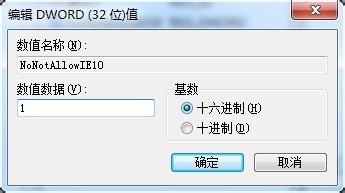1、 按”Win+R”组合键(或者在搜索框中输入运行),调出【运行】框输入:regedit 并回车
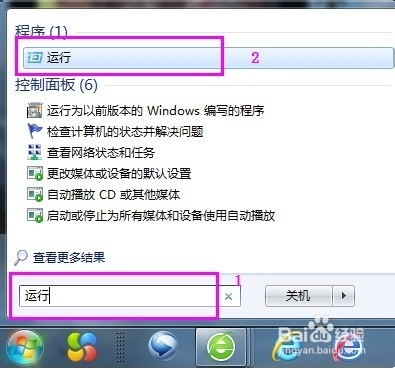
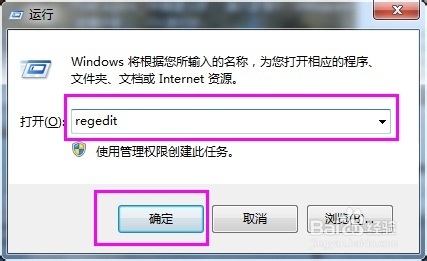
2、创建右击”Setup”项和”10.0”项:Internet Explorer项,选择【新建】,选择【项】,将”新项 #1”重命名为【Setup】,同样,右击【Setup】项,选择【新建】,【项】,并对【新项 #1】 重命名为”10.0”。(注意:对于未曾安装过IE10的用户,需要新建”Setup”项和”10.0”项,而对于曾安装过IE10的用户,就不要创建项,可以跳过此步,直接转到下一步)
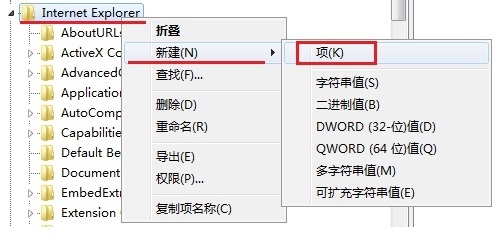
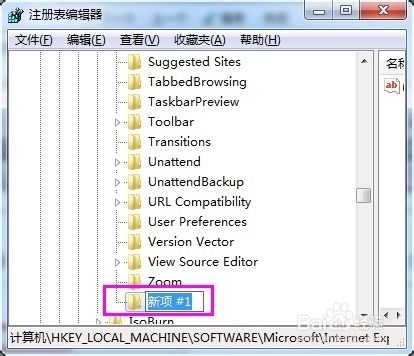
3、选中【10.0】项,并在右侧面板,右击选择【新建】,选择【DWORD(32-位)值(D)】
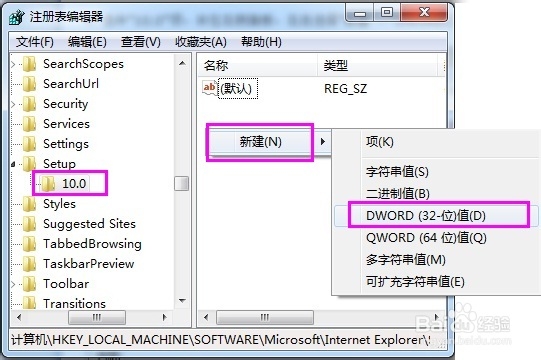
4、对新建的值重命名为:DoNotAllowIE10,并双击,在【数值数据】框中输入: 1,点击【确定】,保存更改。此后系统更新时就不会自动更新为IE10